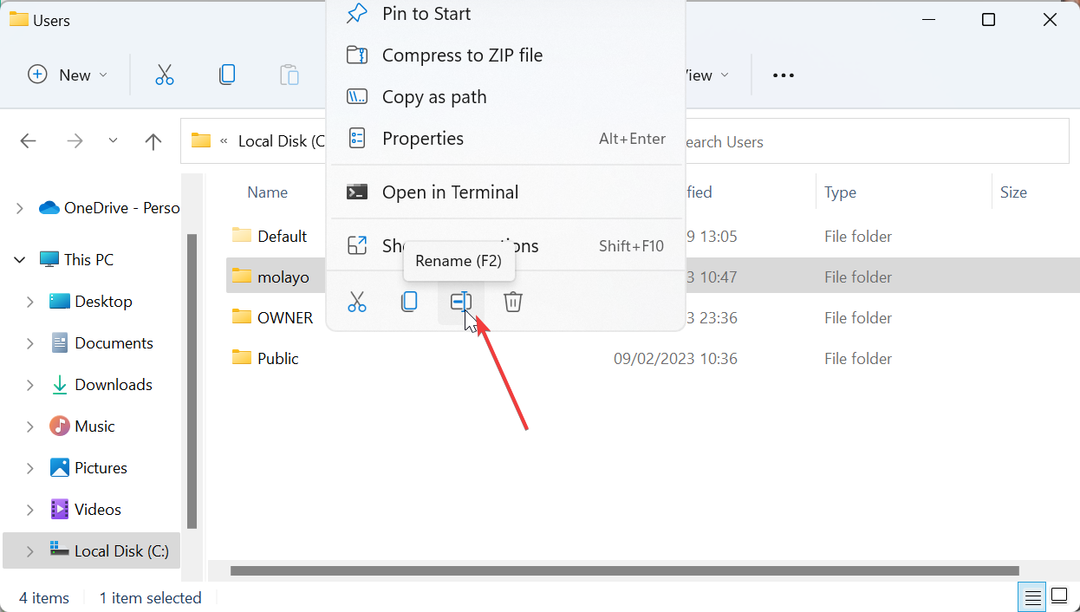Netplwiz, PC'nizdeki kullanıcı hesaplarını kolayca yönetmenizi sağlar
- Kullanıcılar bilgisayarlarında kullanıcı hesapları oluşturmak veya kaldırmak için Netplwiz'i kullanabilirler.
- Parolanızı sıfırlamak veya kullanıcıları farklı gruplara atamak için de kullanılabilir.

XİNDİRME DOSYASINI TIKLAYARAK KURULUM
- DriverFix'i İndirin (doğrulanmış indirme dosyası).
- Tıklamak Taramayı Başlat tüm sorunlu sürücüleri bulmak için.
- Tıklamak Sürücüleri güncelle yeni sürümler almak ve sistem arızalarını önlemek için.
- DriverFix tarafından indirildi 0 bu ay okuyucular
Netplwiz.exe, Windows 11'de kullanıcı hesaplarını yönetmek için tasarlanmış verimli bir araçtır. Ayrıca, bu uygulamayı kullanarak kullanıcı üyeliğini standarttan yöneticiye veya misafire değiştirebilirsiniz.
Bu araçtan zaten bahsetmiştik. netplwiz'de onay kutusu yok rehber, bu yüzden daha fazla bilgi için kontrol etmek isteyebilirsiniz.
Bu uygulamayı düzgün bir şekilde keşfetmek için, temel kaynağını kapsamlı bir şekilde araştırmamız zorunludur.
Netplwiz ne için kullanılır?
Windows işletim sistemlerinde Netplwiz, kullanıcı hesaplarını yönetmek için temel bir araçtır ve güvenliği sağlamada çok önemli bir rol oynar.
Bu yardımcı program, tek bir bilgisayarda birden çok hesabı olan kullanıcıların Standart kullanıcı, Yönetici veya Misafir gibi farklı profiller atamasına olanak tanır. Çok yönlülüğü, onu herhangi bir bilgisayarın güvenliğinin temel bir bileşeni yapar.
netplwiz.exe'yi nasıl kullanabilirim?
1. Bir kullanıcı hesabı oluşturun veya kaldırın
- Şunu tut pencereler + R Çalıştır komutunu açmak için aynı anda tuşlara basın.
- Şimdi yazın netplwiz.exe run komutunda ve vur TAMAM.

- Kullanıcı Hesapları Kontrol Paneli açılır açılmaz, tıklayın Eklemek.

- Ardından, yeni bir hesap oluşturmak için talimatları uygulamanız yeterlidir.

2. Netplwiz ile şifrenizi sıfırlayın
- basın pencereler + R Çalıştır komutunu başlatmak için tuşları birlikte kullanın.
- Giriş netplwiz.exe run komutunun içinde ve vur TAMAM.

- Parolanızı değiştirmek için, basın Ctrl + Alternatif + del ve şifreyi değiştir'i seçin.

Gördüğünüz gibi, herhangi bir hesabın şifresini bu araçla sıfırlamak oldukça basit.
- at.exe nedir ve nasıl düzgün şekilde kullanılır
- Bağlantı Durumu Güç Yönetimi: Açmalı mıyım, Kapatmalı mıyım?
- Windows 11 Sistem Gereksinimlerini Aşmanın 3 Yolu
- Windows 11'de Verimlilik Modu Nasıl Devre Dışı Bırakılır
3. Kullanıcıları Yönet
- basın pencereler + R Çalıştır komutunu başlatmak için tuşları birlikte kullanın.
- Girmek netplwiz.exe run komutunun içinde ve vur TAMAM.

-
Çift tıklama kullanıcı hesap adınız Kullanıcı Hesapları Kontrol Paneli açıldığında.

- Tıkla Grup üyeliği ve ayarlarınızı girin.

- Son olarak tıklayın Uygula ve bilgisayarınızı yeniden başlatın.
olasılığını keşfetmek Windows'ta otomatik oturum açmayı etkinleştirme PC'nize erişmeniz için size daha hızlı bir yol sağlayabilir, bu yüzden bunu denemek isteyebilirsiniz.
Bu uygulamayı ne için kullanıyorsunuz? Aşağıya bir yorum bırakarak bize bildirin.
Hâlâ sorun mu yaşıyorsunuz? Bunları bu araçla düzeltin:
SPONSORLU
Sürücüyle ilgili bazı sorunlar, özel bir araç kullanılarak daha hızlı çözülebilir. Hala sürücülerinizle ilgili sorun yaşıyorsanız, indirin Sürücü Düzeltme ve birkaç tıklamayla çalıştırın. Bundan sonra, tüm hatalarınızı hemen devralmasına ve düzeltmesine izin verin!